
时间:2023-03-09 编辑:笑话
今天小编就带大家来共同学习,希望可以帮助到有需要的小伙伴哦,下面就是详细完整的操作步骤。

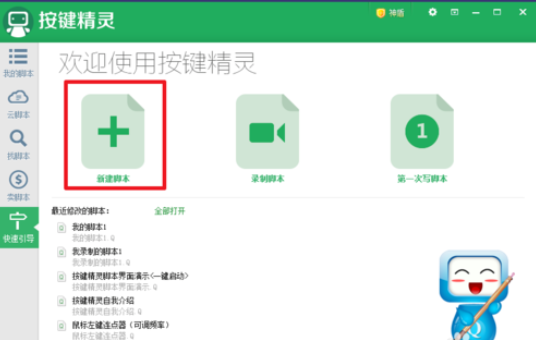
然后我们在基本命令下,点击【鼠标命令】,选择【左键单击】,然后插入命令
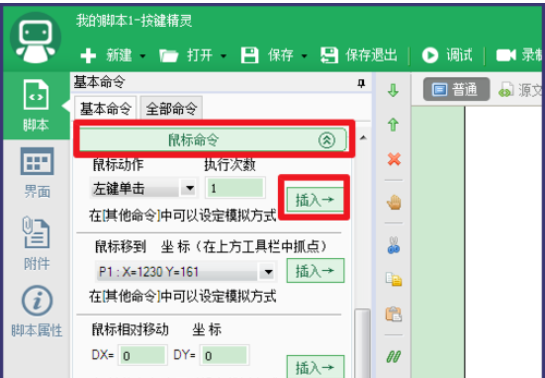
接着我们在【其他命令】,选择间隔时间,要点击得快一些,就将时间改得小一些
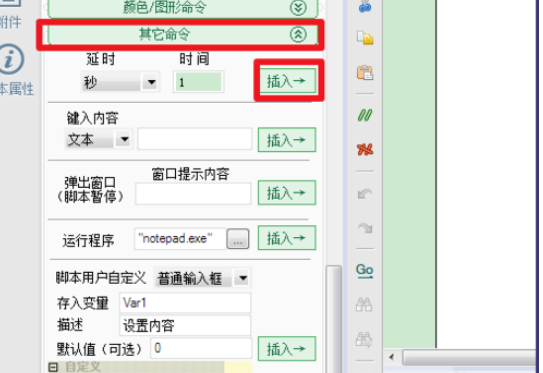
这时发现脚本就编写好了
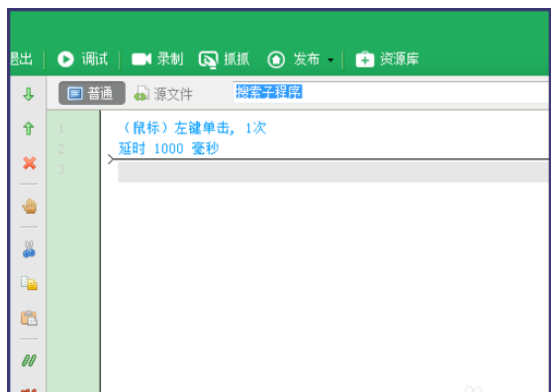
接下来我们点击【脚本属性】
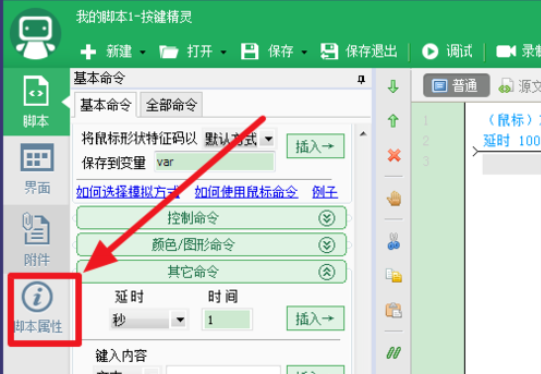
再设置脚本的名称,设置启动和中止热键
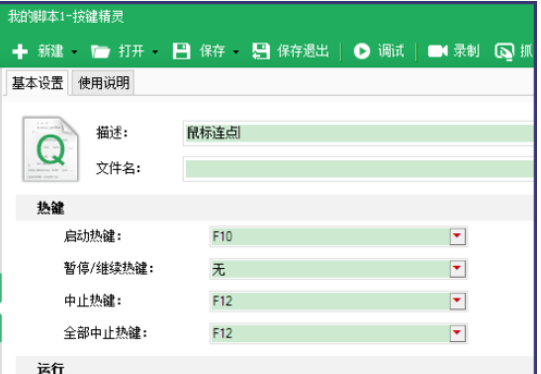
然后设置循环次数,第一个可以选择点击的次数,第二个脚本会一直进行,直到按下中止热键,第三个可以让脚本持续一段时间
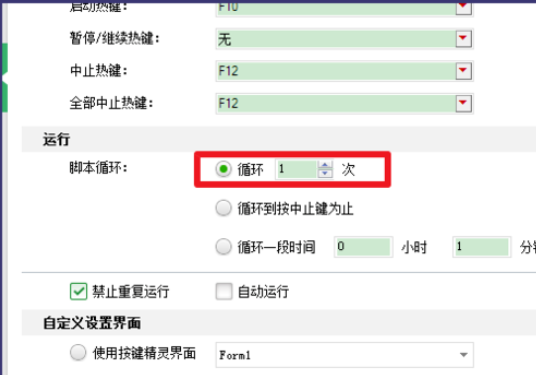
这时候我们点击上方的【保存退出】
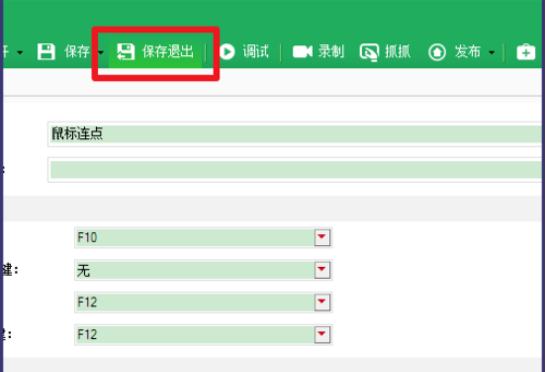
按键精灵相关攻略推荐:
按键精灵自动连续点击脚本如何设置?自动连续点击脚本设置方法介绍
最后我们就可以将鼠标移动到要连点的位置,按下【启动热键】,开始鼠标连点了
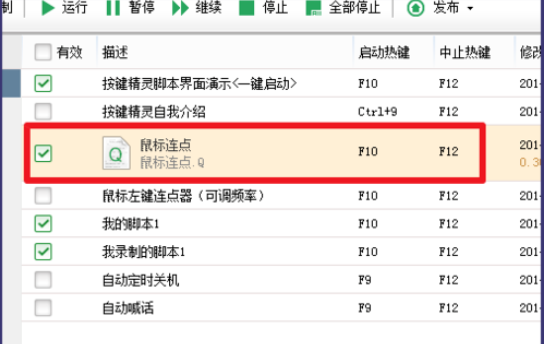
看完了上文为你们呈现的按键精灵实现鼠标左键连点的详细操作流程,你们是不是都学会了呀!